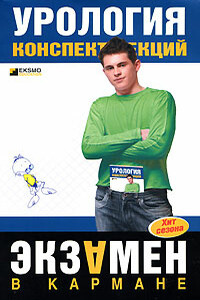в области Text properties назначаются свойства текста. Font: – шрифт; Height: – высота; Single line plot stamp – однострочный штемпель;
· в области Plot stamp units определяются единицы для штемпеля (дюймы, миллиметры или пикселы);
· в области Log file Location определяется расположение файла журнала. Create a log file – вести журнал в файле; кнопка Browse… загружает диалоговое окно обзора.
• Кнопка Plot Style Table Settings… загружает одноименное диалоговое окно, позволяющее настроить таблицы стилей печати (рис. 3.10):
Рис. 3.10. Диалоговое окно параметров таблиц стилей печати
– в области Default plot style behavior for new drawing определяются стили печати по умолчанию для новых чертежей:
· Use color dependent plot styles – цветозависимые стили печати;
· Use named plot styles – именованные стили печати;
– в области Current plot style table settings настраивается текущая таблица стилей печати:
· в списке Default plot style table – таблица стилей печати по умолчанию;
· в списке Default plot style for layer 0: – стиль печати по умолчанию для слоя 0;
· в списке Default plot style for objects: – стиль печати по умолчанию для объектов;
– кнопка Add or Edit Plot Style Tables… загружает таблицы стилей печати.
Настройка системных параметров
Для настройки системных параметров AutoCAD используется вкладка System диалогового окна Options – рис. 3.11.
Рис. 3.11. Диалоговое окно настройки системных параметров
• В области 3D Perfomance определяется производительность трехмерной графики. Кнопка Perfomance Settings загружает диалоговое окно Adaptive Degradation and Peromance Tuning (рис. 3.12), позволяющее оптимизировать параметры:
Рис. 3.12. Диалоговое окно адаптивного ухудшения и оптимизации параметров
– в области Adaptive degradation настраивается адаптивное ухудшение трехмерной графики:
· Degrade when FPS is below: – ухудшать, если показатель «кадры в секунду» меньше, чем указанное значение в поле;
· Degradation order: – настраивается порядок ухудшения. Необходимо удалить отметку для элементов, которые не следует ухудшать (объекты, зависящие от вида; сглаживание линий; освещение; качество прозрачности; полные тени; прозрачность; не учитывать задние грани; тени на земле; стили ребер; ребра граней; быстрые силуэты; текстуры; материалы; качество освещения; фон; ребра пересечения; отображение граней; отображение каркаса). Рекомендуется удалять незначительное количество;
· Learn about adaptive degradation – ссылка на информацию об адаптивном ухудшении;
– в области Hardware and performance tuning оптимизируются параметры оборудования и программного обеспечения трехмерной графики. Управление текущей конфигурацией аппаратного обеспечения выполняется Мастером оптимизации параметров;
· кнопка View Tune Log обеспечивает просмотр протокола оптимизации;
· кнопка Manual Tune загружает диалоговое окно Manual Perfomance Tuning (рис. 3.13), которое обеспечивает ручную оптимизацию параметров: Enable hardware acceleration – включает аппаратное ускорение; в списке Driver name: – указывается имя драйвера; ниже включаются и отключаются эффекты (ускорение для геометрии, отображение сглаженных линий, модуль раскрашивания по Гучу, полное отображение теней). Далее указываются общие параметры: Discard back faces – не учитывать задние грани; Transparency quality: – качество прозрачности (высокое, среднее, низкое). В нижней части диалогового окна регулируется Dynamic tessellation – динамическая аппроксимация: Surfaces: – при визуализации поверхностей, Curves: – при визуализации кривых; в списке Number of tessellations to cache: указывается количество уровне аппроксимации. Кнопка Reset to Recommended Values дает возможность вернуться к рекомендованным значениям;
Рис. 3.13. Диалоговое окно ручной оптимизации параметров
· кнопка Check for Updates осуществляет проверку обновлений.
• В области Current Pointing Device выбирается текущее устройство указания, а также источник входных данных: Digitizer only – только дигитайзер, Digitizer and mouse – дигитайзер и мышь.
• В области Layout Regen Options настраивается регенерация вкладок: